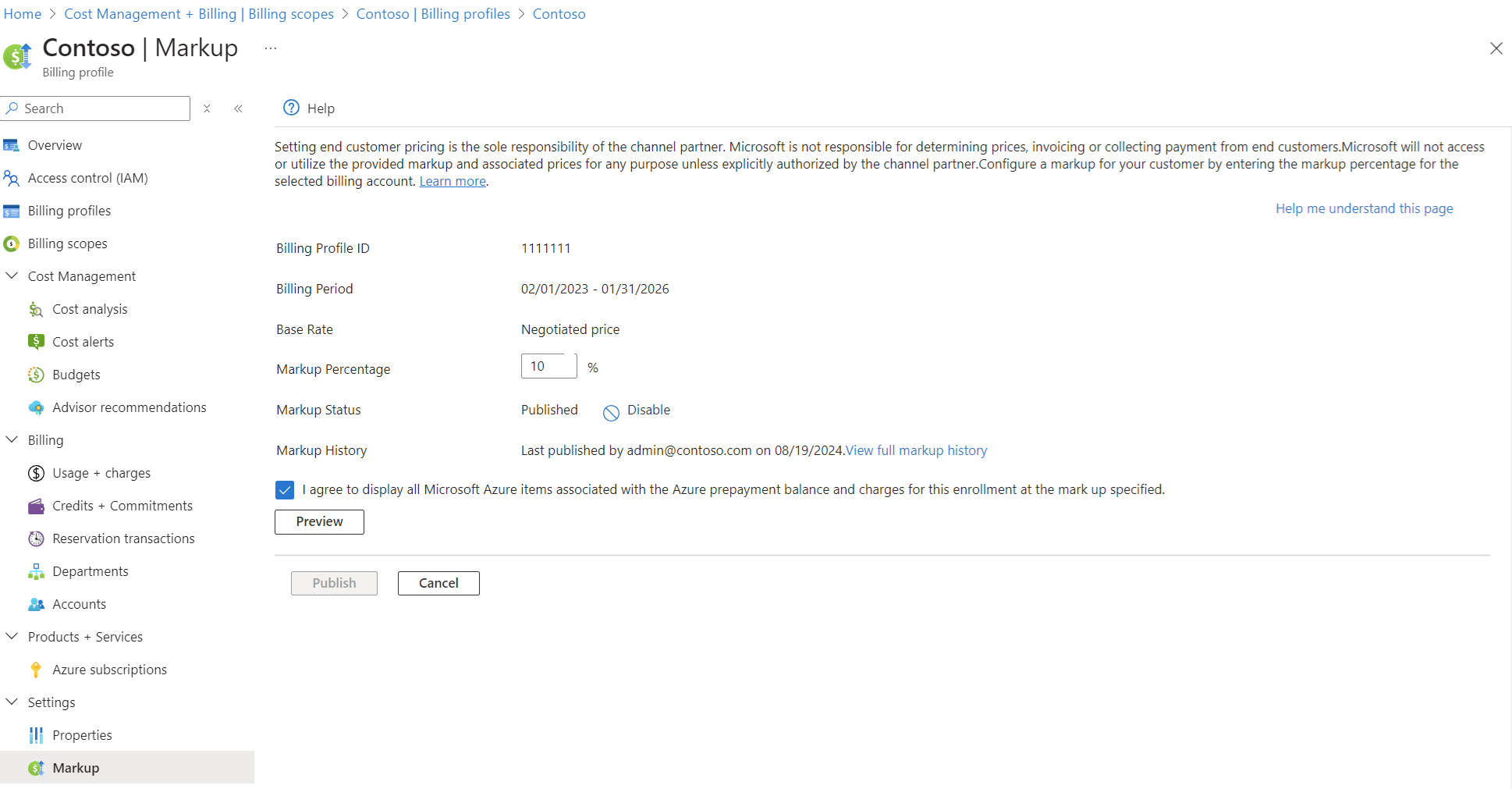Acuerdos y enmiendas de Contrato Enterprise de Azure
En este artículo se describe cómo los acuerdos y modificaciones del Contrato Enterprise de Azure pueden afectar al acceso a los servicios de Azure, a su uso y al pago por ellos.
Estado de aprovisionamiento de inscripciones
La fecha en que el centro de operaciones regional procesa el nuevo pago por adelantado de Azure (anteriormente denominado compromiso monetario) define la nueva fecha de inicio. Como los pedidos de pago por adelantado de Azure a través de Azure Portal se procesan en la zona horaria UTC, es posible que experimente algún retraso si el pedido de compra de pago por adelantado de Azure se procesó en otra región. La fecha de inicio de la cobertura en el pedido de compra muestra el inicio del prepago de Azure. La fecha de inicio de la cobertura es cuando el pagar por adelantado de Azure aparece en Azure Portal.
Soporte técnico para clientes de Enterprise
La oferta del plan de soporte técnico del Contrato Enterprise de Azure está disponible para algunos clientes.
Estado de la inscripción
Una inscripción tiene uno de los siguientes valores de estado. Cada valor determina cómo puede utilizar y tener acceso a una inscripción. El estado de la inscripción determina en qué fase se encuentra la inscripción. Indica si es necesario activar la inscripción antes de poder usarla. O bien, le informa de que el período inicial ha expirado y que se le cobrará por el uso excedido.
Pendiente: el administrador de inscripción tiene que iniciar sesión en Azure Portal. Tras el inicio de sesión del administrador, la inscripción cambia al estado Activo.
Active (Activo): la inscripción es accesible y se puede usar. Puede crear departamentos, cuentas y suscripciones en Azure Portal. La inscripción permanece activa hasta la fecha de finalización del Contrato Enterprise.
Período extendido indefinido: este estado tiene lugar después de que se alcanza la fecha de finalización del Contrato Enterprise y este ha expirado. Cuando un contrato entra en un período extendido, no recibe precios con descuento. En su lugar, los precios se fijan en las tarifas comerciales. Antes de que la inscripción del Contrato Enterprise alcance la fecha de finalización, el administrador de inscripciones debe decidir:
- Renovar la inscripción mediante la adición de un nuevo pago por adelantado de Azure.
- Transferir la inscripción existente a una nueva inscripción
- Migrar al programa de suscripción en línea de Microsoft (MOSP)
- Confirmar la deshabilitación de todos los servicios asociados con la inscripción
El crédito de EA expira cuando finaliza la inscripción de EA de todos los programas excepto el programa de Europa.
Expirado: la inscripción de EA expira cuando alcanza la fecha de finalización del Contrato Enterprise y no se incluye en el período extendido. Firme un nuevo contrato de inscripción lo antes posible. Aunque el servicio no se deshabilita inmediatamente, existe el riesgo de que se deshabilite. Además, no podrá ver los datos de facturación y uso generados después de la fecha de finalización de la inscripción.
A partir del 1 de agosto de 2019, no se aceptan nuevos formularios de no participación para los clientes comerciales de Azure. En su lugar, todas las inscripciones entran en un período extendido indefinido. Si desea dejar de usar los servicios de Azure, cierre la suscripción en Azure Portal. O bien, el asociado puede enviar una solicitud de finalización. No hay ningún cambio para los clientes con los tipos de contrato de gobierno.
Transferred (Transferido): el estado transferido se aplica a las inscripciones que tienen las cuentas y servicios asociados transferidos a una nueva inscripción. Las inscripciones no se transfieren automáticamente si se genera un nuevo número de inscripción durante la renovación. El número de inscripción anterior debe incluirse en la solicitud de renovación del cliente para una transferencia automática.
Finalizado manualmente: todas las suscripciones y cuentas de la inscripción se desactivan. No se admite la reactivación para las inscripciones terminadas. En el caso de EA directo, solo un administrador de la empresa que no sea de solo lectura puede solicitar la finalización con una solicitud de soporte técnico. Para EA indirecto, el asociado puede enviar una solicitud en el Centro de licencias por volumen. Sin embargo, para finalizar las inscripciones con el estado Expirado, el asociado debe solicitarlo mediante el soporte técnico de Azure.
Incremento del asociado
En Azure Portal, el incremento de precios de partners ayuda a habilitar un mejor informe de costos para los clientes. Azure Portal muestra el uso y los precios configurados por los partners para sus clientes.
El incremento permite a los administradores de los asociados agregar un margen de beneficio porcentual a sus Contratos Enterprise indirectos. El incremento porcentual se aplica a toda la información de los servicios de Microsoft en Azure Portal como, por ejemplo, tasas de los medidores, pago por adelantado de Azure y pedidos. Cuando el asociado publica el incremento, el cliente ve los costes de Azure en Azure Portal. Por ejemplo, resumen de uso, listas de precios e informes de uso descargados. El marcado porcentual no se aplica a Azure Marketplace.
A partir de septiembre de 2019, los asociados pueden aplicar el incremento en cualquier momento durante un período. No es necesario esperar hasta el siguiente aniversario del período para aplicar el incremento.
Microsoft no tiene acceso ni usa el incremento proporcionado ni los precios asociados con fin alguno, a menos que el asociado del canal lo autorice explícitamente.
Realización del cálculo
Los Asociados de soluciones de licencia (LSP) proporcionan un único número de porcentaje en Azure Portal. Toda la información del servicio de primera entidad de Microsoft en el portal se eleva con el porcentaje proporcionado por el LSP. Ejemplo:
- El cliente firma un Contrato Enterprise con un prepago de Azure de 100 000 USD.
- La tasa de medidor para el servicio A es de 10 USD por hora.
- El Proveedor de soluciones de licencia establece un porcentaje de incremento del 10 % en Azure Portal.
- En el ejemplo siguiente se muestra cómo ve el cliente la información comercial:
- Saldo monetario: 110 000 USD.
- Tasa de medidor para el servicio A: 11 USD por hora.
- Información de uso u hospedaje del servicio A cuando se ha usado durante 100 horas: 1100 USD.
- Saldo monetario disponible para el cliente tras la deducción del consumo del servicio A: 108 900 USD.
Cuándo se usa el incremento
Use esta característica si establece el mismo porcentaje de incremento en todas las transacciones comerciales de EA. Por ejemplo, si marca la información de pago por adelantado de Azure, las tarifas del medidor, la información del pedido, etc.
No use la característica de incremento en los siguientes casos:
- Usa diferentes tasas entre el prepago de Azure y el medidor.
- Usa diferentes tasas para distintos medidores.
Si usa tasas diferentes para distintos medidores, se recomienda desarrollar una solución personalizada basada en la clave de API. El cliente puede proporcionar la clave de API para extraer los datos de consumo y proporcionar informes.
Información importante adicional
Esta característica está pensada para proporcionar una estimación del costo que tiene Azure para el cliente final. El Proveedor de soluciones de licencia es responsable de todas las transacciones financieras con el cliente bajo el Contrato Enterprise.
Asegúrese de revisar la información comercial (información de saldo monetario, lista de precios, etc.) antes de publicar los precios incrementados para el cliente final.
Limitaciones de la vista de incrementos de asociados
- Si el usuario tiene el rol de administrador de asociados y administrador de EA, el rol de administrador de asociados tiene prioridad y los precios se muestran sin incremento.
- El administrador de asociados ve los precios sin incremento en los archivos de uso descargados. Sin embargo, el administrador de asociados puede descargar el archivo de Cargos por servicio que incluye detalles de incremento.
- Los asociados pueden cambiar de la vista predeterminada Asociado a la vista Cliente para ver los costos con marcado. Como administrador de asociados, siga estos pasos para ver los costos como cliente:
- En Azure Portal, inicie sesión con sus credenciales de administrador de asociados.
- Busque Administración de costos + facturación y selecciónelo.
- En el menú de navegación izquierdo, seleccione Ámbitos de facturación y, luego, seleccione la cuenta de facturación con la que quiere trabajar.
- En el menú de navegación izquierdo, seleccione Perfiles de facturación y, a continuación, seleccione el perfil de facturación con el que desea trabajar.
- Seleccione el número de contrato que desea comprobar.
- En el menú de navegación de la izquierda, seleccione Uso y cargos.
- En la lista de Uso y cargos, seleccione un mes.
- En la página Detalles de uso mensual, en la esquina superior derecha, cambie de la vista Asociado a la vista Cliente.

Compras del plan de ahorro de Azure
En las compras del plan de ahorro de Azure, en algunas situaciones, los clientes finales de EA indirecto podrían observar pequeñas variaciones en su porcentaje de uso cuando ven sus informes de costos en Cost Management. Los cargos reales de compra y uso siempre se calculan según los precios de los asociados y los precios de los clientes (por ejemplo, con el margen de beneficio). La reducción y el aumento posteriores podrían dar lugar a números de coma flotante que superen la precisión de ocho decimales. Azure redondea los cálculos a ocho decimales de precisión, lo que puede provocar pequeñas variaciones en los números de uso de los clientes finales.
Veamos un ejemplo. Supongamos que un cliente escribe una cantidad de compromiso del plan de ahorro de Azure de 3,33/hora. Si el incremento es del 13 %, después del descuento para llegar al precio del asociado y el margen de beneficio posterior en los informes de costo y uso, hay una variación menor en los números:
- Valor especificado por el cliente: 3,33/hora
- Margen de beneficio: 13 %
- Compromiso del asociado calculado a partir del valor del cliente y redondeado a ocho decimales de precisión: 2,94690265
- Confirmación vista por el cliente final (aumento del precio del asociado): 3,329999999
Incorporación de un incremento de precio
Puede agregar el incremento de precios en Azure Portal con los pasos siguientes:
- En Azure Portal, inicie sesión como administrador de asociados.
- Busque Administración de costos + facturación y selecciónelo.
- En el menú de navegación izquierdo, seleccione Ámbitos de facturación y, luego, seleccione la cuenta de facturación con la que quiere trabajar.
- En el menú de navegación izquierdo, seleccione Perfiles de facturación y, a continuación, seleccione el perfil de facturación con el que desea trabajar.
- En el menú de navegación izquierdo, expanda Configuración y, a continuación, seleccione Incremento.
- Para agregar un incremento, seleccione + Agregar en IncrementoPorcentaje.
- Escriba el porcentaje de incremento y seleccione Vista previa.
- Revise los cargos de crédito y uso antes y después de la actualización del incremento.
- Lea el aviso de declinación de responsabilidades, acepte las indicaciones y, a continuación, seleccione Publicar para publicar el incremento.
- El cliente ahora puede ver los créditos y los detalles de los cargos.
Este es un ejemplo en el que se muestra el incremento de precios en Azure Portal:
¿Qué inscripciones tienen el incremento habilitado?
Para comprobar si una inscripción tiene publicado un incremento, seleccione Administrar en el menú de navegación izquierdo y, después, seleccione la pestaña Inscripción. Seleccione la casilla de inscripción que desea comprobar y consulte el estado del incremento en Detalles de inscripción. Se muestra el estado actual de la característica de incremento para ese Contrato Enterprise; el estado puede ser Deshabilitado, Vista previa o Publicado.
Para comprobar el estado de incremento de una inscripción en Azure Portal, siga estos pasos:
- En Azure Portal, inicie sesión como administrador de asociados.
- Busque Administración de costos + facturación y selecciónelo.
- Seleccione Ámbitos de facturación y luego seleccione la cuenta de facturación con la que desea trabajar.
- En el menú de navegación izquierdo, seleccione Ámbitos de facturación y, luego, seleccione la cuenta de facturación con la que quiere trabajar.
- En el menú de navegación izquierdo, seleccione Perfil de facturación.
- Puede ver el estado del incremento de una inscripción.
¿Cómo puede descargar el cliente estimaciones de uso?
Una vez publicado el incremento del asociado, el cliente indirecto tiene acceso a los archivos mensuales .csv de saldo y cargos, y a los archivos .csv de detalles de uso. Los archivos de detalles de uso incluyen la tasa de los recursos y el coste extendido.
En tanto que asociado, ¿cómo puedo aplicar el margen de beneficio a los clientes de Contrato Enterprise existentes que estaban con otro asociado?
Los asociados pueden usar la característica de marcado de Azure Portal después de procesar un cambio de asociado de canal. No es necesario esperar el siguiente período de aniversario.
¿Quién recibe una notificación para eventos importantes?
Los administradores de EA reciben varios tipos de notificaciones de diferentes servicios. Las notificaciones permiten a los administradores de empresa inscribir a sus miembros del equipo para recibir notificaciones de uso y la administración de usuarios sin darles acceso a la cuenta de facturación en Azure Portal. Para obtener más información, vea Administrar contactos de notificación.
Los clientes con una inscripción indirecta reciben notificaciones de uso que contienen la cantidad, pero no el coste, cuando un asociado no define el marcado de inscripción.
Prepago de recursos y solicitud de aumentos de la cuota
El sistema aplica las siguientes cuotas predeterminadas por suscripción:
| Recurso | Cuota predeterminada | Comentarios |
|---|---|---|
| Instancias de proceso de Microsoft Azure | 20 instancias de proceso pequeñas simultáneas o su equivalente en los demás tamaños de instancia de proceso. | En la tabla siguiente se describe cómo calcular el número equivalente de instancias pequeñas:
|
| Máquinas virtuales con instancias de proceso de Microsoft Azure v2 | Contrato Enterprise: 350 núcleos | Máquinas virtuales de IaaS de disponibilidad general v2:
|
| Servicios hospedados de Microsoft Azure | seis servicios hospedados | Este límite de servicios hospedados no se puede aumentar por encima de seis en suscripciones individuales. Si necesita más servicios hospedados, agregue más suscripciones. |
| Microsoft Azure Storage | Cinco cuentas de almacenamiento, cada una de ellas con un tamaño máximo de 100 TB. | Puede aumentar el número de cuentas de almacenamiento a un máximo de 20 por suscripción. Si necesita más cuentas de almacenamiento, agregue más suscripciones. |
| SQL Azure | 149 bases de datos de cualquier tipo (por ejemplo, Web Edition o Business Edition). | |
| Control de acceso | 50 espacios de nombres por cuenta. 100 millones de transacciones de control de acceso al mes | |
| Azure Service Bus | 50 espacios de nombres por cuenta. 40 conexiones de Service Bus | Los clientes que compren conexiones de Service Bus mediante los paquetes de conexión tienen cuotas iguales al punto medio entre el paquete de conexión que adquirieron y el importe del siguiente paquete de conexión más alto. Los clientes que eligen un paquete de 500 tendrán una cuota de 750. |
Prepago de recursos
Microsoft le ofrece servicios hasta, al menos, el nivel de uso asociado incluido en el pago por adelantado mensual que haya adquirido (el pago por adelantado de servicio). Sin embargo, todos los demás aumentos en los niveles de uso de los recursos de servicio están sujetos a la disponibilidad de estos recursos de servicio. Por ejemplo, aumentar el número de instancias de proceso en ejecución o la cantidad de almacenamiento en uso.
Las cuotas descritas anteriormente no son el pago por adelantado del servicio. Puede determinar el número de instancias de proceso pequeñas simultáneas, o su equivalente, que Microsoft proporciona como parte de un prepago de servicio. Divida el número de horas de instancias de proceso pequeñas confirmadas adquiridas durante un mes por el número de horas del mes más corto del año. Por ejemplo, febrero: 672 horas.
Solicitud de un aumento de la cuota
Puede solicitar un aumento de la cuota en cualquier momento mediante el envío de una solicitud en línea. Para que se procese la solicitud, indique la siguiente información:
- La cuenta de Microsoft o bien la cuenta profesional o educativa asociada con el propietario de la cuenta de la suscripción. Se trata de la dirección de correo electrónico utilizada para iniciar sesión en Microsoft Azure Portal y administrar las suscripciones. Compruebe que la cuenta está asociada a una inscripción de EA.
- Los recursos y la cantidad para los que desea aumentar la cuota.
- El identificador de suscripción del Portal para desarrolladores de Azure asociado al servicio.
- Para información sobre cómo obtener el identificador de la suscripción, póngase en contacto con el servicio de soporte técnico.
SKU de plan
Las SKU de plan ofrecen la posibilidad de adquirir unidos un conjunto de servicios integrados con un descuento en la tasa. Las SKU de plan se diseñan para complementarse entre sí mediante otras ofertas y conjuntos integrados, para un mayor ahorro de costos.
Un ejemplo sería la suscripción a Operations Management Suite (OMS). OMS ofrece una manera sencilla de acceder a un conjunto completo de funcionalidades de administración basadas en la nube. Incluye análisis, configuración, automatización, seguridad, copia de seguridad y recuperación ante desastres. Las suscripciones a OMS incluyen derechos a los componentes de System Center, con el fin de proporcionar una solución completa para entornos de nube híbrida.
Visualización de la hoja de precios y comprobar la cantidad incluida
Puede ver la hoja de precios en Azure Portal. Para obtener más información, consulte Descarga de los precios de un contrato Enterprise.